Stoomis een digitaal distributieplatform voor videogames ontwikkeld door Valve Corporation om door de nieuwste en meest populaire games te bladeren om je favoriete games te downloaden of te kopen.
Steam-games worden opgeslagen inC:ProgrammabestandenSteamsteamappscommon, veel gamegebruikers hebben veel games gedownload via Steam.
Als je Steam-games nog steeds hebt geïnstalleerd op de standaard C-schijf en je realiseert je dat games veel ruimte in beslag nemen, lees dan hierhoe gaat hetVerplaats Steam-games naar een andere schijfzonder opnieuw te downloaden.
Inhoud
Verplaats Steam-games naar een andere schijf
Met de nieuwste versie van Steam kun je afzonderlijke games naar een nieuwe bibliotheek of schijf verplaatsen.Als je meerdere games van de ene naar de andere locatie wilt verplaatsen, kun jeSteam Library Manager-toolof ingebouwde back-up-/herstelfunctionaliteit.Laten we eens kijken hoe we Steam-games naar een andere schijf kunnen verplaatsen.
Maak een secundaire Steam-map
Steam zelf heeft ingebouwde functionaliteit waarmee je gamelocaties kunt wijzigen en games van de ene schijf naar de andere kunt migreren.
- Open de Steam-app, klik op Steam en vervolgens op Instellingen
- Klik vervolgens op Downloads en vervolgens op de Steam-bibliotheekmap
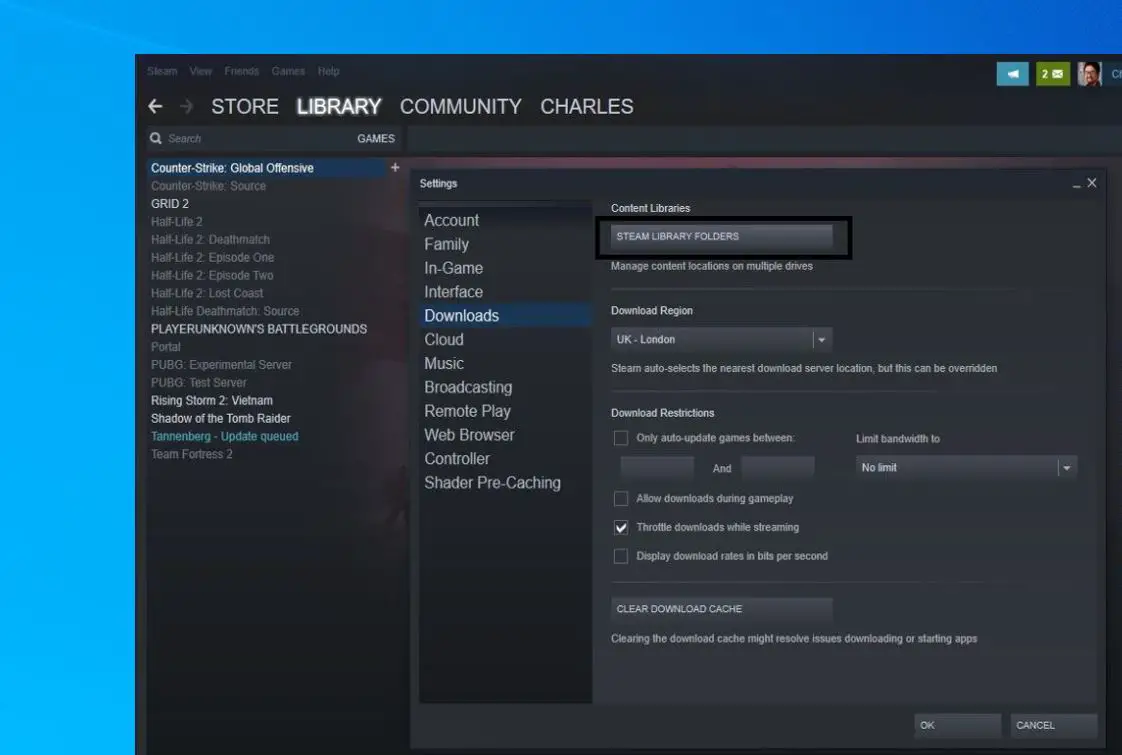
- Klik hier op Bibliotheekmap toevoegen.
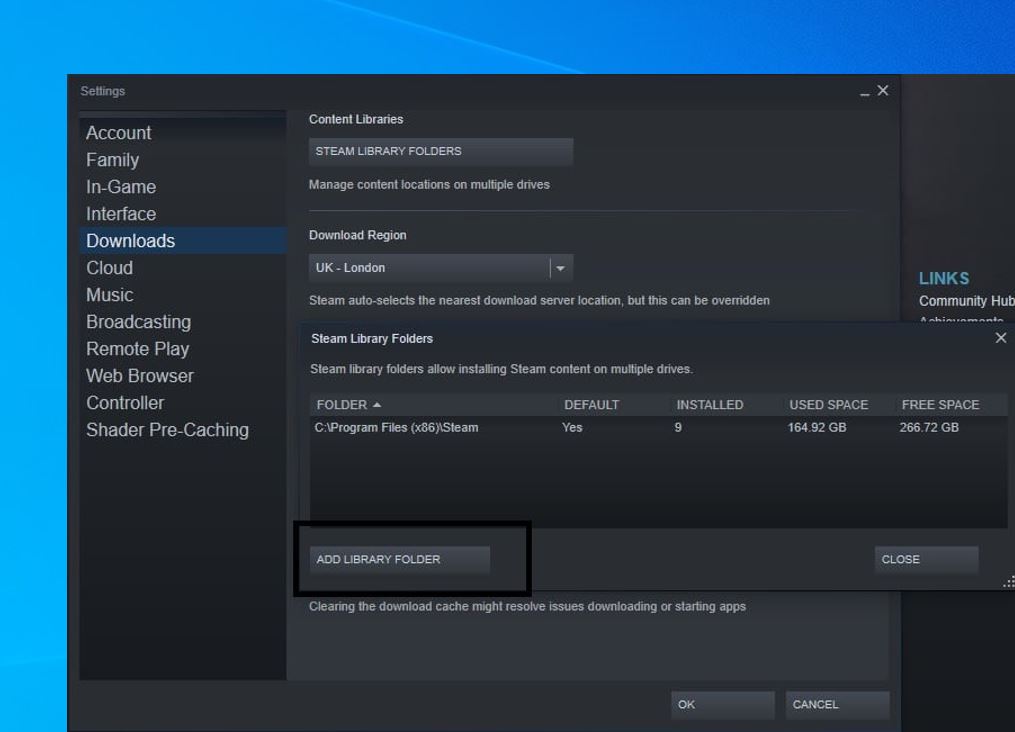
- Dit zal vragen om een nieuwe Steam-bibliotheekmap aan te maken of te selecteren.Selecteer een ander station (bijv. D) en klik op het tabblad Nieuwe map
- Klik op OK en geef de nieuwe bibliotheekmap een naam.
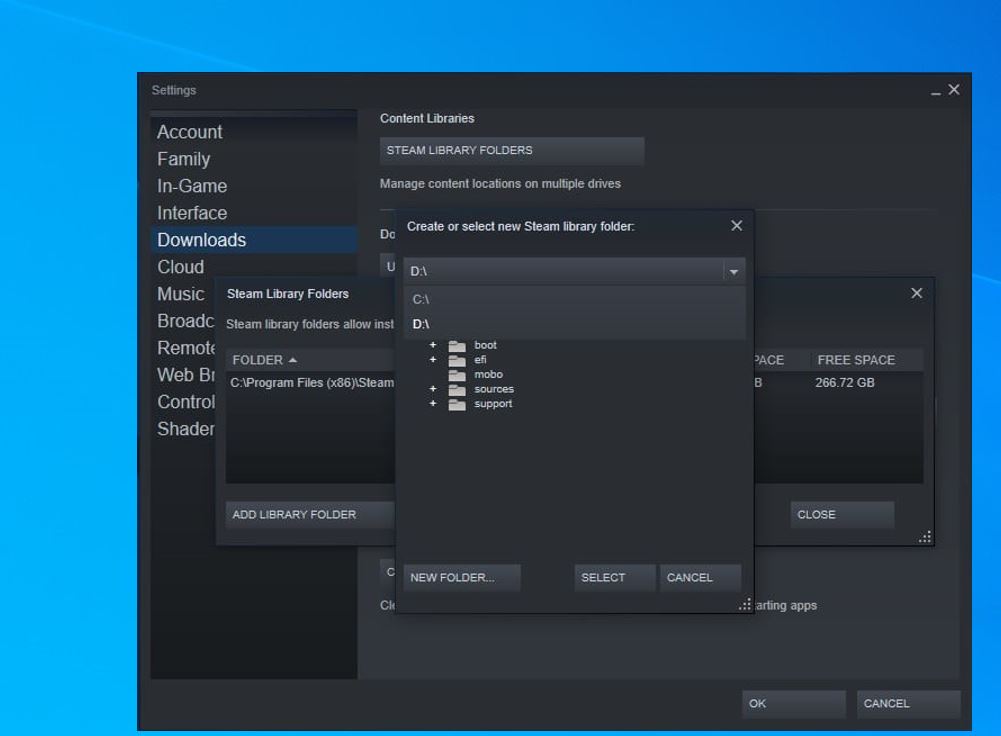
Zie eruit als (zie afbeelding hieronder) en klik vervolgens op Sluiten.
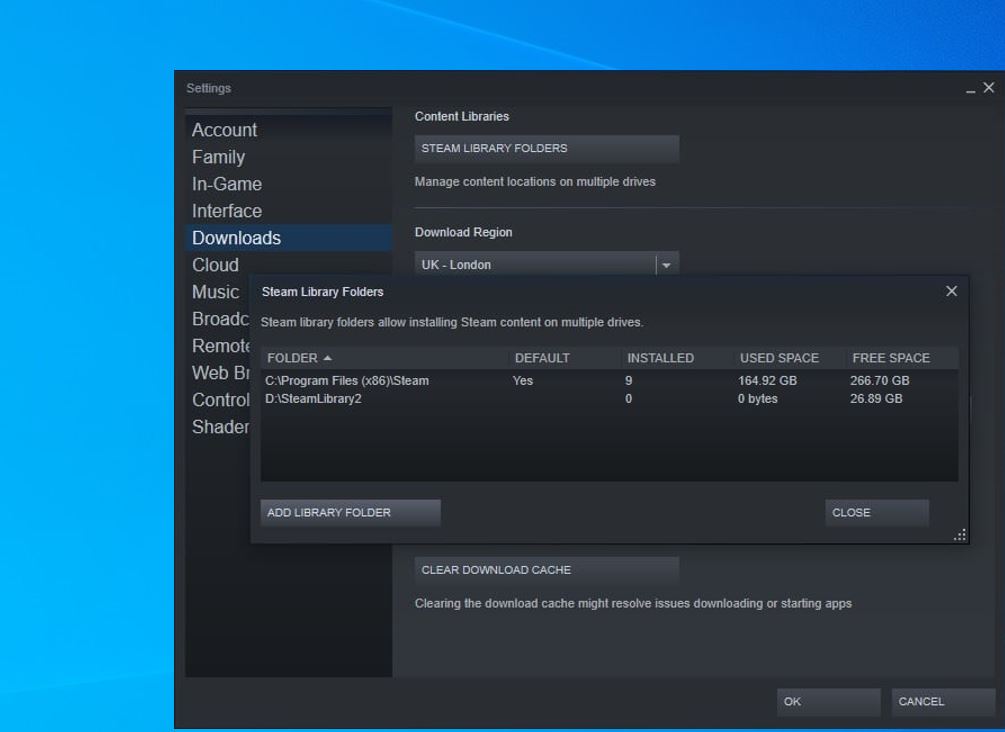
Om nu de geïnstalleerde games naar de nieuw gemaakte map op de nieuwe schijf te verplaatsen,
- Klik op de bibliotheek, klik met de rechtermuisknop op het spel en ga naar eigenschappen.

- Klik op het tabblad Lokale bestanden en ga vervolgens naar de knop Mobiele installatiemap.
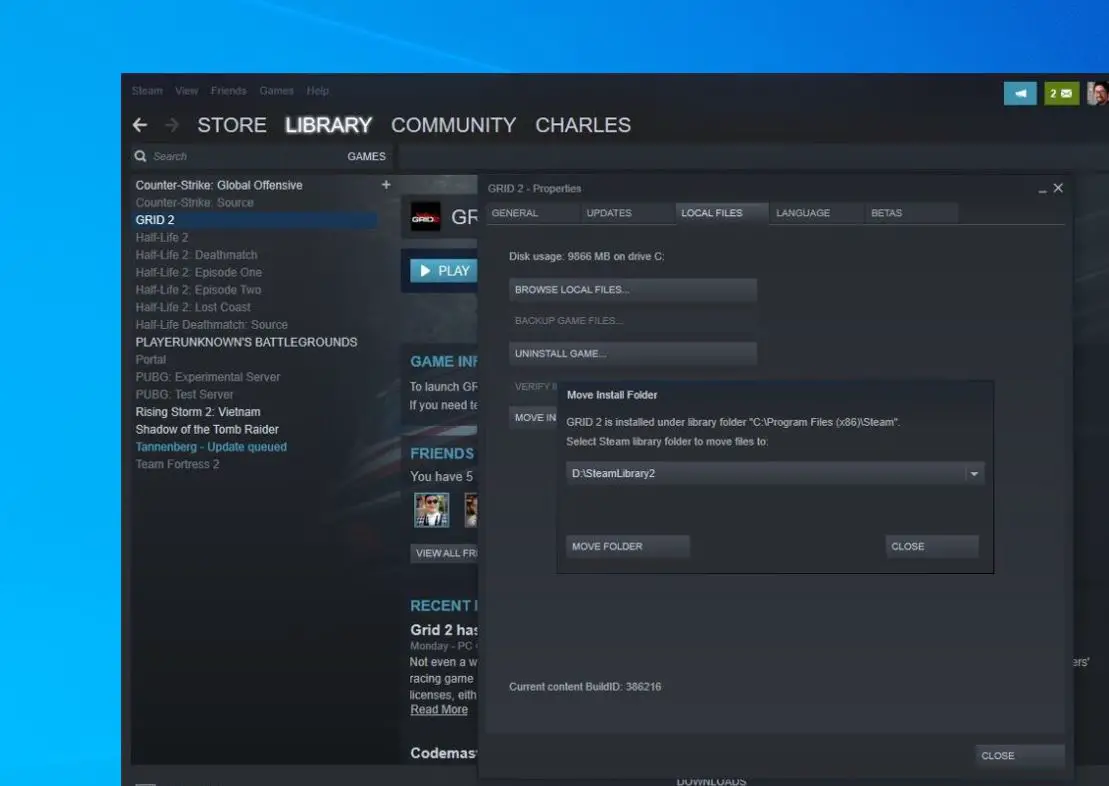
- Ten slotte moet je hier de Steam-bibliotheek selecteren waarnaar je het spel wilt verplaatsen en op de knop "Map verplaatsen" klikken.
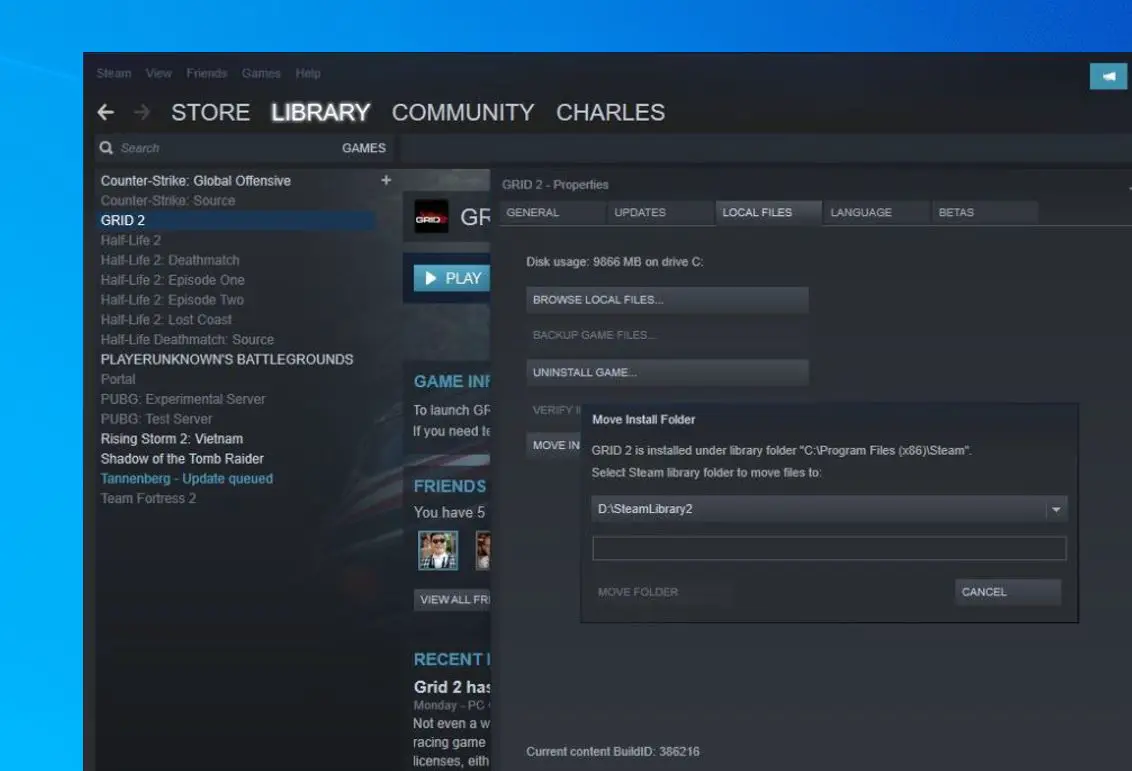
Je hebt het spel met succes naar een andere schijf verplaatst.Als u meer games wilt verplaatsen, herhaalt u hetzelfde proces om meer games naar de nieuwe schijf te verplaatsen.
Verplaats meerdere games met behulp van de Steam Library Manager
Als alternatief kunt uSteam-bibliotheekbeheerVerplaats games in bulk, gebruik de Steam-bibliotheekmanager om eenvoudig games te back-uppen, te kopiëren of te verplaatsen tussen je Steam-bibliotheek en SLM-bibliotheek.Laten we eens kijken hoe dit te doen.
- eerst vanHierDownload Steam Library Manager van de officiële website .
- Open de Steam-bibliotheekmanager, waar de gemaakte bibliotheek en geïnstalleerde games worden weergegeven.
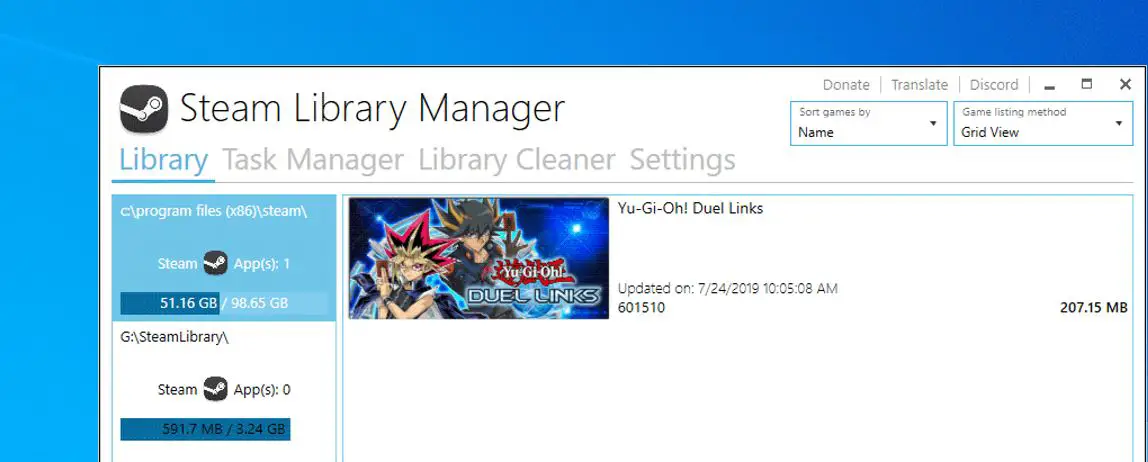
- Sleep de game hier naar de bibliotheek waar je naartoe wilt.
- Ga vervolgens naar het tabblad Taakbeheer, waar de games die u wilt verplaatsen worden weergegeven.
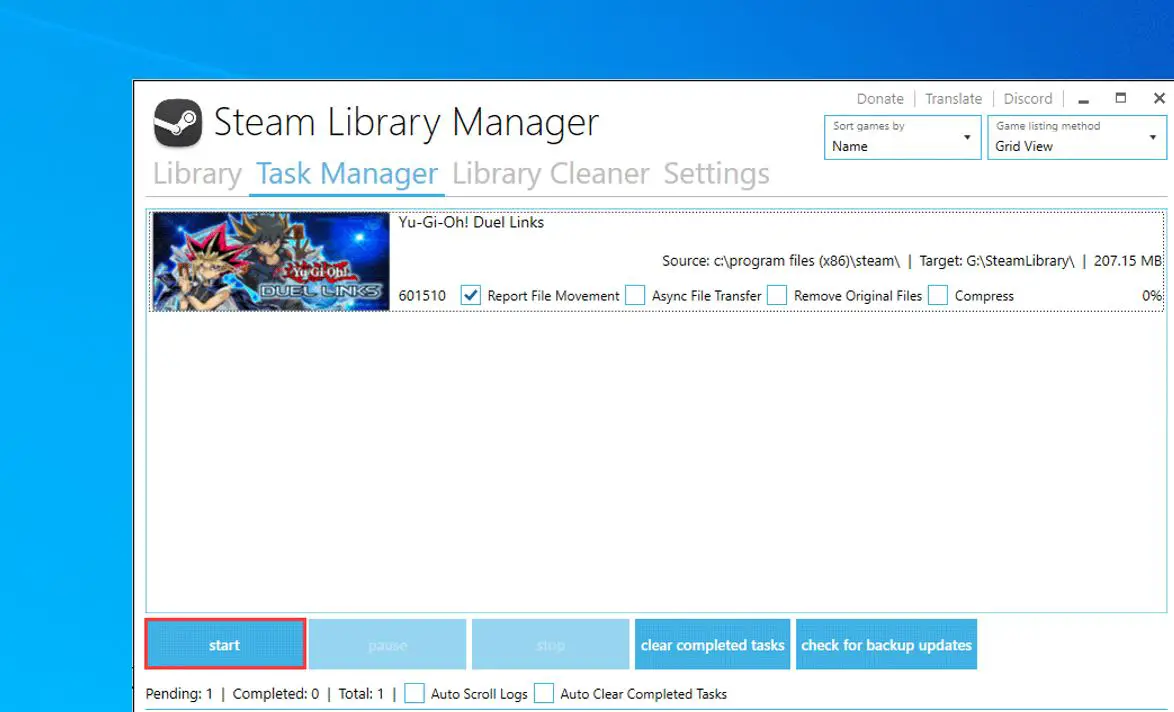
- Je kunt meerdere games verplaatsen en op de knop "Start" klikken om de Steam-games naar een andere schijf te verplaatsen.
- Als je klaar bent, start je je Steam-app opnieuw om de wijzigingen weer te geven.
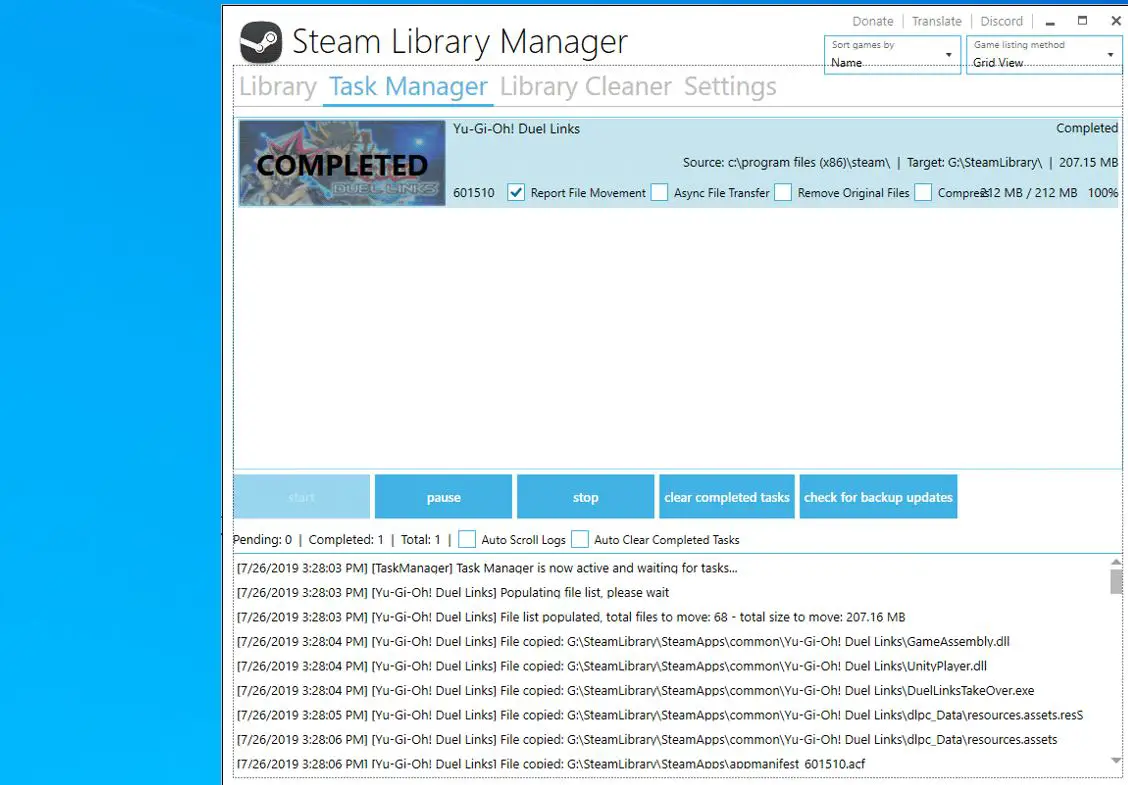
Bestaande Steam-installatie verplaatsen naar een andere schijf
Als je je hele Steam naar een andere schijf wilt verplaatsen en al je Steam-games naar een andere schijf, raadpleeg dan de onderstaande stappen.
- Sluit eerst de Steam-clienttoepassing (als deze actief is)
- Vind je Steam-map via Windows Verkenner
- Blader naarje wilt verhuizenDe Steam-installatiemap van de Steam-installatie (Standaard is hetC: Programmabestanden Steam)
- Kopieer en plak je Steam-map naar de nieuwe schijf.
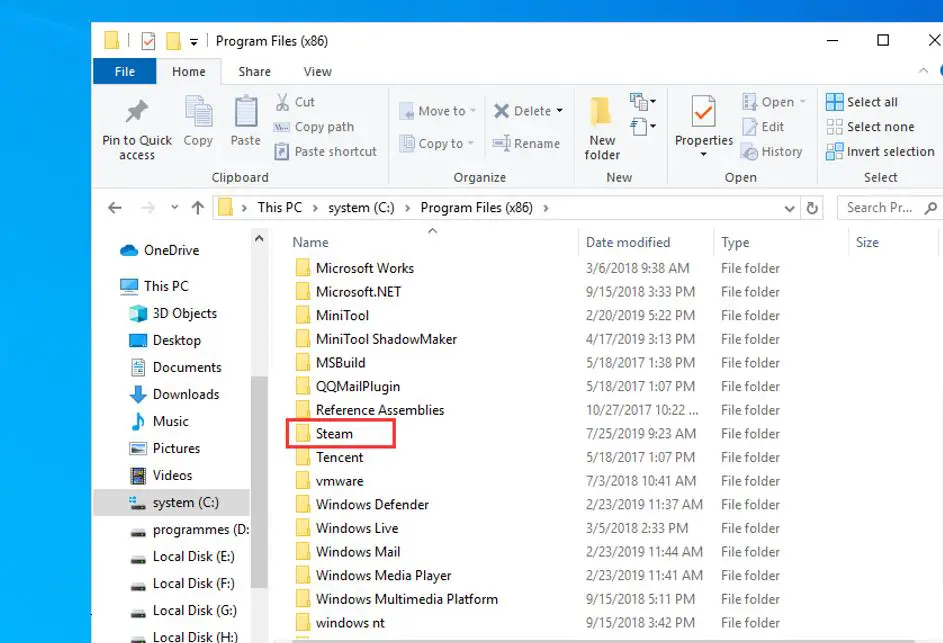
- Hernoem nu de oude map (naar Steam.bkp) en bewaar deze in de originele map als back-up, of u kunt hem later verwijderen.
- Klik met de rechtermuisknop op Steam.exe op de nieuwe locatie en maak een nieuwe snelkoppeling, of dubbelklik op Steam.exe om Steam te starten en in te loggen op uw account.
Lees hardop voor:
- Hoe u de downloadlocatie voor Netflix-video's in Windows 10/Android kunt wijzigen
- Hoe Windows 10 OS over te zetten van HDD naar SDD zonder gegevensverlies (update)
- Windows 10 Xbox Game Bar werkt niet of opent niet?Hoe hier op te lossen?
- Oplossing: nadat Windows 10 20H2 is bijgewerkt, werkt de fototoepassing niet meer

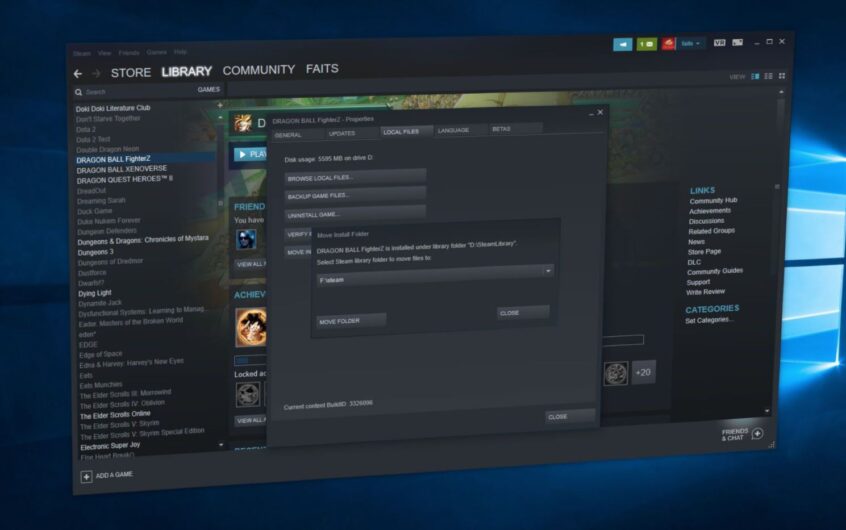
![[Opgelost] Microsoft Store kan geen apps en games downloaden](https://oktechmasters.org/wp-content/uploads/2022/03/30606-Fix-Cant-Download-from-Microsoft-Store.jpg)
![[Opgelost] Microsoft Store kan geen apps downloaden en installeren](https://oktechmasters.org/wp-content/uploads/2022/03/30555-Fix-Microsoft-Store-Not-Installing-Apps.jpg)

